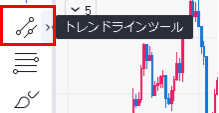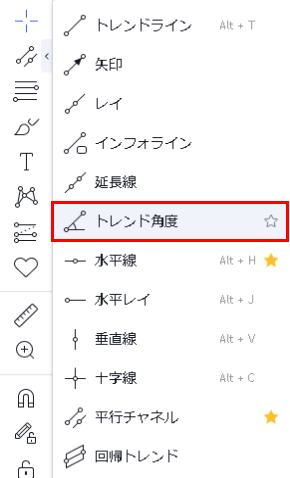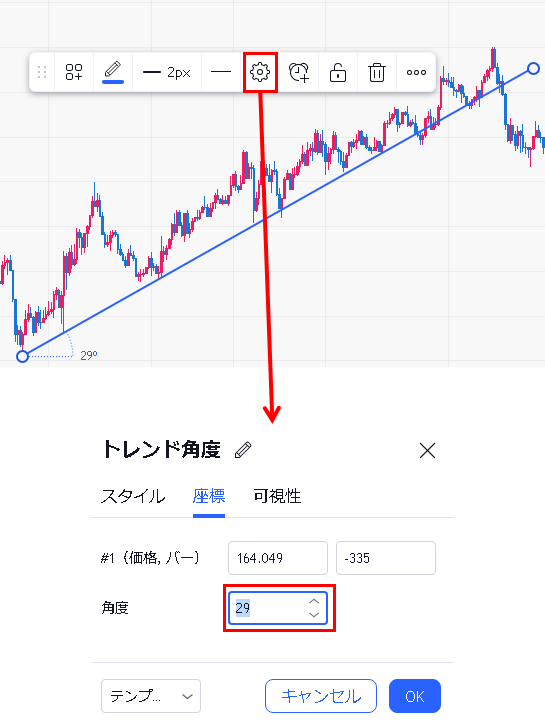<読まれている記事>
杉原です。
以前に書いた記事で解説した、トレンドラインの「正しい引き方」「最適な角度」「角度の許容範囲」ですが、この記事では実践編としてトレンドラインの角度を自動で計算してくれる無料ツールの紹介と、使い方を解説させて頂きます。
参考記事:『正しいトレンドラインの引き方と角度は何度が良い? 許容範囲と落とし穴も解説。』
マウスのホイール操作でチャートの拡大/縮小が可能で、ラインを引きやすく私自身も愛用しているTradingview(トレーディングビュー)で使える無料ツールを例にしていく次第です。
インストール不要。Tradingviewでトレンドラインの角度を自動で計算できる無料ツール。
すでにTradingview(トレーディングビュー)に備わっている機能なので、特にインストールする必要はありません。
まず、Tradingview(トレーディングビュー)の左側メニューから「トレンドラインツール」を下図のように選択します。
「トレンドラインツール」を選択すると、トレンドラインの描画に関連したツール(機能)がいくつか現れるはずです。
その中の「トレンドライン角度」(下図の赤枠)こそが、トレンドラインの角度を自動で計ってくれるツールになります。
使い方はシンプルで、他のトレンドラインを引くツールと同じく、トレンドラインを引けば角度は自動で計算され、下図のように始点の近くに表示されます。
ただ、この自動計算されるトレンドラインの角度は、チャートの拡大によって「緩やか」になるのでご注意ください。
下図は横軸を拡大して角度が緩やかになった例です。
対して、横軸を縮小したことで、角度が急になったチャート図が下図になります。
トレーダー同士で同じ安値(または高値)を結んでトレンドラインを引いても、
・画面の大きさ
・チャートの拡大/縮小
によって、実際の角度は変わってしまうことは避けられません。
そのため、無理にトレンドラインの角度にこだわらず、ある程度の「許容範囲」を考えてラインを利用した方が良いと思います。
適切な角度と、その許容範囲に関しては、正確なトレンドラインの引き方と同時に下記の記事で解説していますので、必要にあわせてご覧頂ければ幸いです。
>正しいトレンドラインの引き方と角度は何度が良い? 許容範囲と落とし穴も解説。です。
角度を指定する方法
ここまでは、Tradingview(トレーディングビュー)のツール(機能)である「トレンドライン角度」でご自身が引いたトレンドラインの角度を自動で計算してくれる機能を図解で解説いたしました。
ここでは逆に、指定した角度のトレンドラインを引く方法を説明したいと思います。
例えば45度など、引きたいトレンドラインの角度を指定するということです。
まずは先ほども解説した「トレンドライン角度」という機能で、トレンドラインを引きます。
続いて、引いたトレンドラインをマウスでクリックし、赤枠の歯車マークを選択してください。
すると、下図のように「トレンドラインの角度」に関する設定画面が現れるはずです。
上図の角度という項目に、お好きな数字を入力すると、その数字がトレンドラインの角度となります。
実際のトレードでは特に使うことは無い機能かもしれません。
ただ、普段、無意識的に引いているトレンドラインが、実は角度を測ってみると極端な急角度ばかりという可能性も0ではなく、実は効き目の弱いトレンドラインを頼りにエントリーしていた危険性もあるので、一度は角度を指定して引いてみるのも良いと思います。
以下、トレンドラインに関する実践的な記事も用意しております。
どうぞ、以下のリンクからご覧になってみてください。
>取引1回で2桁の利益率〜トレンドラインのブレイク手法『加速点テクニカル』〜
>トレンドラインとキリ番を使った聖杯に近いFXのデイトレード必勝法